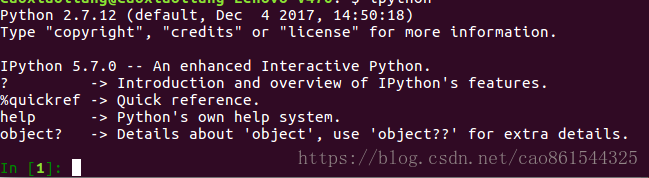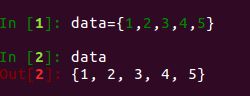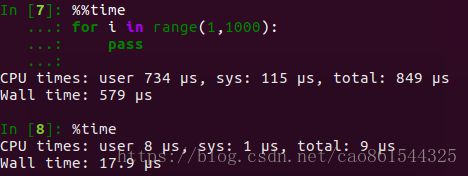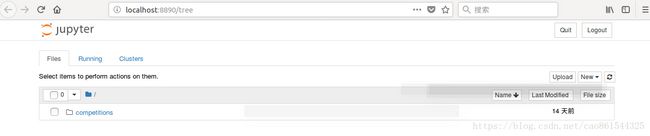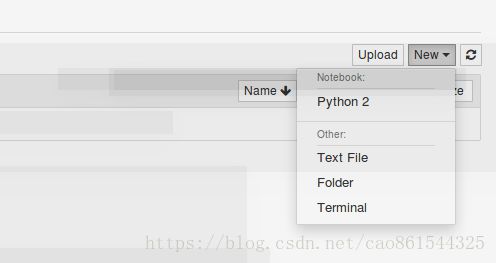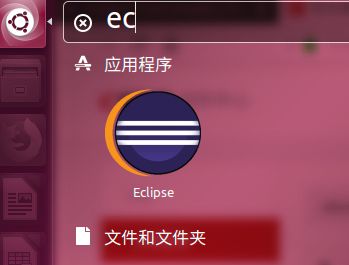ubuntu下机器学习工具的安装使用
说明:本文将会介绍常用的机器学习使用到的ide,主要为ipython,ipython notebook和eclipse pydev
IPython与IPython Notebook安装及使用
安装IPython
输入命令sudo apt-get install ipython
安装完成后,在命令行输入ipython,显示如下:
安装相关包
pip install urllib3 (安装IPython Notebook的依赖)
pip install jupyter (安装IPython Notebook)
pip install numpy
pip install matplotlib
pip install pandas
pip install scipy
pip install scikit-learnIPython使用
基本的输出操作
Tab提示函数自动补全
通过在模块或者函数名后面加?或者??就可以查看这个对象的信息
命令行输入pd?
魔术指令:
(1)%time
以%开头的叫做line magic,这种类型的指令只能作用与一行代码。
以%%开头的叫做cell magic,这种类型的指令可以作用于一个代码块。
(注意:输入%%time后即进入多行操作,要用ctrl+enter多行输出)
示例:
(2)%run
输入%run <外部脚本路径> 可以运行一个外部的python script,
并把运行结果导入到当前的IPython上下文环境,好比说外部脚本定义了一个变量x,
那么通过%run运行这个脚本之后就可以在IPython中继续使用这个变量。
(3)%edit
如果需要编写一大段代码不适合使用IPython,那么就可以使用%edit指令,
%edit指令能启动文本编辑器,在文本编辑器中编辑一段代码,
保存退出后就可以在IPython中执行。
(4)%magic:查看帮助
输入exit即可退出IPython
安装IPython Notebook
IPython Notebook是web based IPython封装,但是可以展现富文本,使得整个工作可以以笔记的形式展现、存储,对于交互编程、学习非常方便。IPython Notebook使用浏览器作为界面,向后台的IPython服务器发送请求,并显示结果。在浏览器的界面中使用单元(Cell)保存各种信息。
输入命令sudo apt-get install ipython-notebook
![]()
安装完成后,在命令行输入ipython notebook,显示如下:
并且会打开浏览器显示如下:
IPython Notebook使用
新建文件
注意:新建只能在第一个开始的home
上传文件:
(1)直接在home页upload所选文件
(2)使用IPython的命令上传文件到kernel
%load test.py(文件名)Ctrl+m h (就是先按住Ctrl+m,然后放开,单按一下h)显示所有的快捷键了
Shift+Enter 会运行cell里面的代码,同时开辟一个新的cell
Ctrl+enter 则不会开辟新的cell,只是运行代码
Ctrl+m d d 则是删除cell的
Ctrl+m a 则是在当前cell的上方开辟新的cell
Ctrl+m b 则相反
Ctrl+m t 则是把这个cell平凡化了,就是它不具备执行代码的功能了只是文字
Ctrl+m c 则和它相反,正常化cell
显示图形需要输入%matplotlib inline
文件保存:可以直接在界面保存拓展名为.ipynb
文件保存路径是默认ipython的环境变量路径
eclipse - pydev安装及使用
1. 安装JDK8
1) 安装JAVA
sudo add-apt-repository ppa:openjdk-r/ppa
sudo apt-get update
sudo apt-get install openjdk-8-jdk2) 输入vim ~/.bashrc,在文件末尾添加
export JAVA_HOME=/usr/lib/jvm/java-8-openjdk-amd64
export JRE_HOME=${JAVA_HOME}/jre
export CLASSPATH=.:${JAVA_HOME}/lib:${JRE_HOME}/lib
export PATH=${JAVA_HOME}/bin:$PATH 2. 安装Eclipse
1) 从官网下载linux
http://www.eclipse.org/downloads/
下载Eclipse IDE for Java EE Developers的Linux版本
2) 解压
解压出来是一个eclipse文件夹3) 将文件夹移动到安装目录
sudo mv eclipse /usr/local/4) 启动eclipse
/usr/local/eclipse/eclipse
5) 创建桌面链接
sudo vim /usr/share/applications/eclipse.desktop
[Desktop Entry]
Name=Eclipse
Comment=Eclipse SDK
Encoding=UTF-8
Exec=/usr/local/eclipse/eclipse
Icon=/usr/local/eclipse/icon.xpm
Terminal=false
Type=Application
Categories=Application;Development;
3. 给Eclipse安装PyDev插件
1) 启用Eclipse,第一次启动会让你选择一个工作空间,按缺省设置,勾选一下不再提醒,就可以了。2)在Help菜单中,选择Install New Software···, 选择Add按钮,Name:PyDev(这个随便起),Location:http://pydev.org/updates(PyDev的更新地址),OK
3) 选择PyDev下的PyDev for Eclipse,别的都不要选,否则依赖检查那关过不去。 (注2)
4) 点下一步,下一步安装 中间会问你是否信任Aptana、Pydev什么的,信任就可以了
5) 最后重启Eclipse
4. 配置PyDev插件
在Window菜单中选Preference,PyDev-> Python Interpreter,New一个Python解释器,填上解释器名字和路径,路径选相应的python二进制文件
5. 测试
File->New->Project,选PyDev下的PyDev Project,Grammer和Interpreter选相应的版本,Finish。在PyDev Package Explorer的项目上右键,New->PyDev Module,随便写个名字,Finish。
然后随便写几行代码,Run在弹出的对话框中选择Python Run ,
参考资料:
1.https://blog.csdn.net/sinat_23137713/article/details/52798462
2.http://blog.sina.com.cn/s/blog_76923bd80102w9zx.html